iOS17とiOS16を比較してみてどんな違いがあるかについて紹介していきます。
まずは、iOS17は2023年8月2日現在では正式バージョンがリリースされていないため、iOS17Beta版での利用となっています。iOS17の正式リリースは、例年通りであれば2023年9月の第3週または第4週の火曜日か金曜日の場合が多くなっています。iOSのリリース日は、だいたい時期が決まっているためiOS17も同じぐらいの時期になるでしょう。そのため、iOS17のリリース日は9月18日の火曜日または9月22日の金曜日が予想されます。しかし、iOSBeta版でも正式リリース版の新機能を使えます。
iOS17からは新機能としてさまざまな機能が追加されています。
iOS17からは、主に次の新機能が追加されています。
連絡先ポスターでは、自分の連絡先情報をQRコードやNFCタグに埋め込んだポスターを作成して、他の人と簡単に共有できます。そのため、連絡先交換にLINEアプリや電話番号を直接入力する手間から解放されます。
Face Timeでは、留守番電話に動画機能が追加され、不在時に自分の動画メッセージを相手に送ることができます。相手に動画メッセージを送れるため、すぐにかけ直すことやもしくはすぐにかけ直せない時にも伝えられます。
Name Dropでは、Air Drop機能を使い自分の名前や写真、連絡先情報などさまざまな情報を他の人と交換できる機能です。また、Name Drop機能ではiPhone同士でなくてもiPhoneとApple Watch同士でも可能なため、相手がiPhoneを持っていなくても簡単に連絡先ができます。
メッセージを使った安否確認機能では、目的地に到着したことを家族や友人に自動的に送信可能です。位置情報が停止してしまい目的地に向かっていないと判断された時に安否確認の連絡が届きます。そのため、災害などで安否確認をしたい人がいる場合には安否確認メッセージ機能を使えるように事前にオンにしておくのがおすすめです。
最後にAir Dropにも嬉しいアップデートがきており、その場を離れてもAir Drop機能が持続するようになります。これまでは、Air Dropの受信をオンにしたりBluetooth機能をオンにしたりした上で端末同士を近づける必要がありました。そのため、用事があったりしてその場を離れたくてもAir Dropでデータを共有開始したら、終了するまで離れることができませんでした。しかし、ios17からはiCloudにログインしていれば、インターネットを経由してデータを共有可能となります。大量の写真やファイルなどを共有開始しても、転送が完了するまで近くにいる必要はなくなるメリットがあります。
ここまで紹介してきた通りに多くの機能がios17から新機能として追加されています。ios17の新機能では、これまでの機能にプラスアルファとして新機能が追加されています。ios17にアップデートすることでよりiosを便利に快適に利用できるようになるでしょう。
また、一部の新機能は最新の機種でしか使えない場合があります。 例えば、連絡先ポスターはiPhone 12以降、Name DropはiPhone 11以降、Air Dropのインターネット経由共有はiPhone XS以降でしか利用できません。自分の機種が新機能に対応しているかどうかを確認しておく必要があります。
次に、ios16では以下の機能が主な新機能として追加されていました。
ios16では主にロック画面のカスタマイズ機能が大幅な変更点で、ロック画面を自分好みに変更できる大型のアップデートでした。ロック画面に表示できる情報を増やしたり、ウィジェットを追加したりが可能となっています。ロック画面を複数作成することも可能となっており、ロック画面を複数作成することで仕事用とプライベート用などを作成できます。仕事用とプライベート用などでロック画面を使い分けることで、ロック画面から必要な情報を簡単に選別できるようになりました。
他には、集中モードでは仕事とプライベートを分けて考えることができ、集中できる環境作りが可能となりました。集中モードでは、通知するアプリも選択可能でプライベート中に仕事用の電話やメールの通知がこないように設定可能です。
そして、メッセージ修正機能が追加されており最近送信したメッセージの送信を取り消したり、編集できるようになったりしました。入力ミスをして送信してしまったり、誤って他の人にメッセージを送ってしまった時などにメッセージを取り消すのに便利です。
ios17では、iosの機能面の大幅なアップデートが入っており、よりiPhoneやiPadを便利に使える機能が追加されています。反対にios16では、iosの機能面よりもiosのデザイン面について大幅なアップデートが入っています。
ios17とios16では、両方ともiosの機能に影響を与える大きなアップデートとなっています。ios17とios16のパフォーマンスやバッテリー消費の比較については、ios17がまだ正式リリースされていないため正確な比較ができません。
しかし、一般的には新しいiOSではパフォーマンスが向上したり、バッテリー消費が抑えられたりすることが期待されます。ただし、iOS17では新機能が多く追加されており、それらを使うことでバッテリー消費が増える可能性もあります。
iOS17とiOS16のセキュリティやプライバシーについては、iOS17ではさらに強化されています。例えば、パスキー機能ではFace IDやTouch IDを使ってパスワードを管理できるようになり、メールアプリでは送信者から自分のメールアドレスやIPアドレスなどを隠すことができるようになりました。さらに、App Storeでは各アプリがどんなデータを収集しているかを表示するようになりました。そのため、ユーザーのセキュリティやプライバシーを守るために役立つ機能がios17から追加されることになりました。しかし、最終的にどちらのiosのバージョンを選ぶかは、自分の好みによって異なるでしょう。
最新の新機能を使いたい場合やセキュリティアップデートを利用したい場合は、ios17へのアップデートをすることがおすすめです。
ここまで、ios17とios16のアップデートの違いについて紹介してきました。ios17とios16だけでなくこれからもiosではアップデートが入ってくるため、アップデート後に注意することがあります。そこで、最後にiPhoneを最新のios17やこれからiosにアップデートする際にトラブルが発生した場合の対処法を紹介します。
最新のios17はリリース当初は特に不具合やバグが発生しやすいため注意が必要です。iPhoneやiPadに不具合やバグが出てから対処方法を調べるのは手間ですし、上手く不具合やバグを修復できるか分かりません。また、実際にios17にアップデートした後に不具合やバグが発生したらどうすればいいか分からない人もいるでしょう。もし、ios17を利用していて不具合やバグなどのトラブルが発生した場合のおすすめの対処法を紹介します。
「Dr.Fone-iPhone起動障害から修復」を使う方法が簡単でおすすめの対処法です。Dr.Fone-iPhone起動障害から修復は、iPhoneやiPadなどのiOSの不具合を修復できるソフトです。例えば、リンゴループや再起動を繰り返すなどの自分では解決できない問題もソフトの手順通りに従っていくだけの簡単操作で解決可能です。また、ソフトを利用してもデータ損失をしない機能もあるので、バックアップを取っていない場合でも安心して利用できます。
実際にDr.Fone-iPhone起動障害から修復機能の操作手順を紹介しますので、手順通りに試してみてください。
1.Dr.Foneを起動して、左のメニュー画面からツールボックスをクリックします。

2.メニュー画面が表示されるので、起動障害から修復をクリックします。
3.デバイスタイプの選択画面になるので、iOSを選択します。
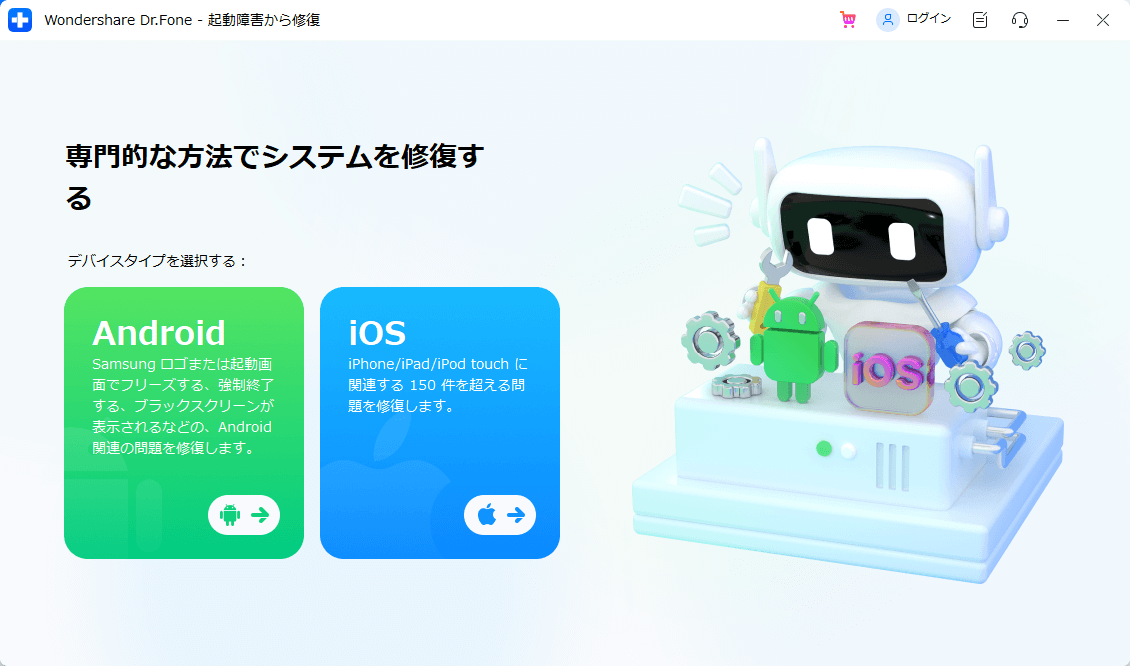
4.iOSの修復をクリックします。
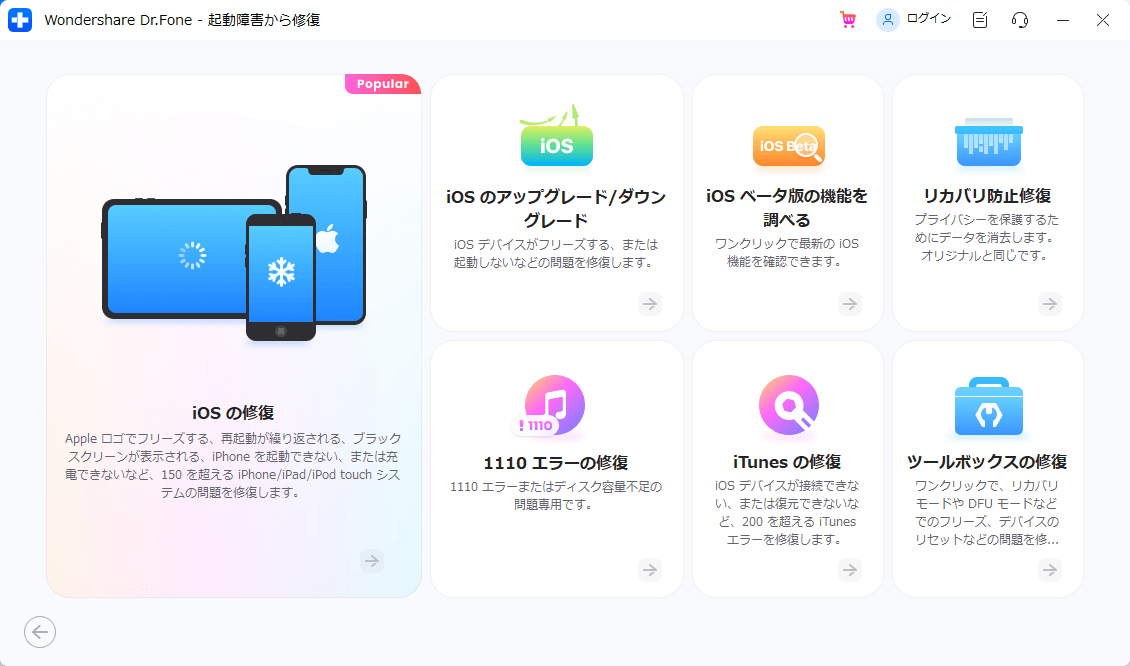
5.スタンダードモードもしくはアドバンスモードのどちらかを選択します。
※まずは、データを消さずに試せるスタンダードモードを利用するのがおすすめです。
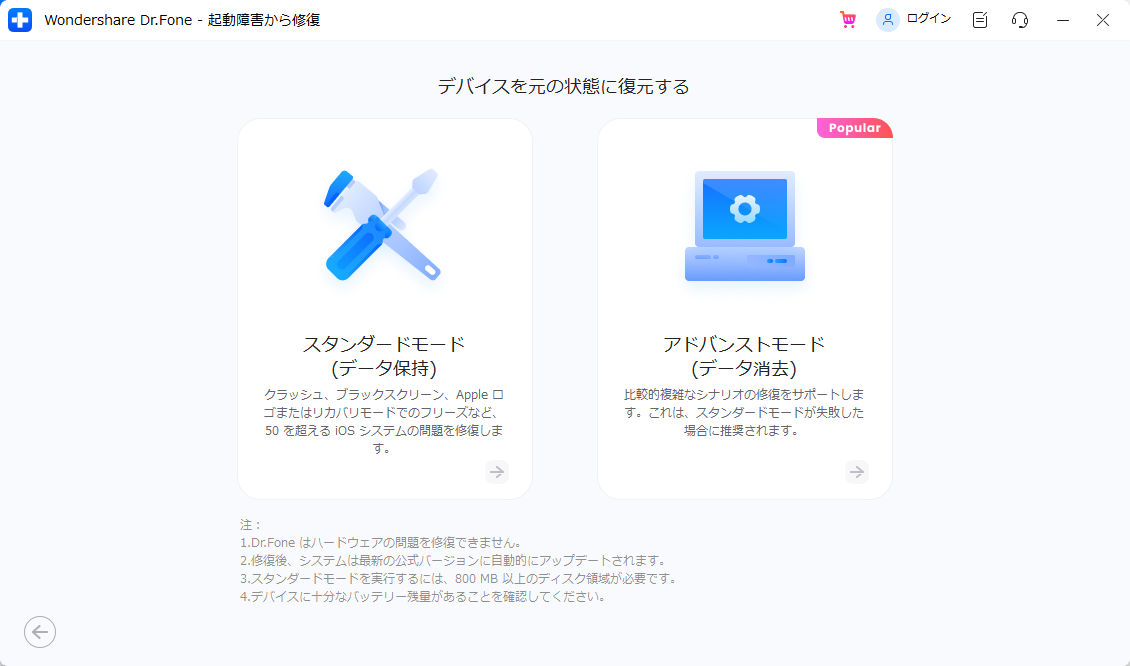
6.画面の指示に従ってリカバリーモードに入るをクリックします。
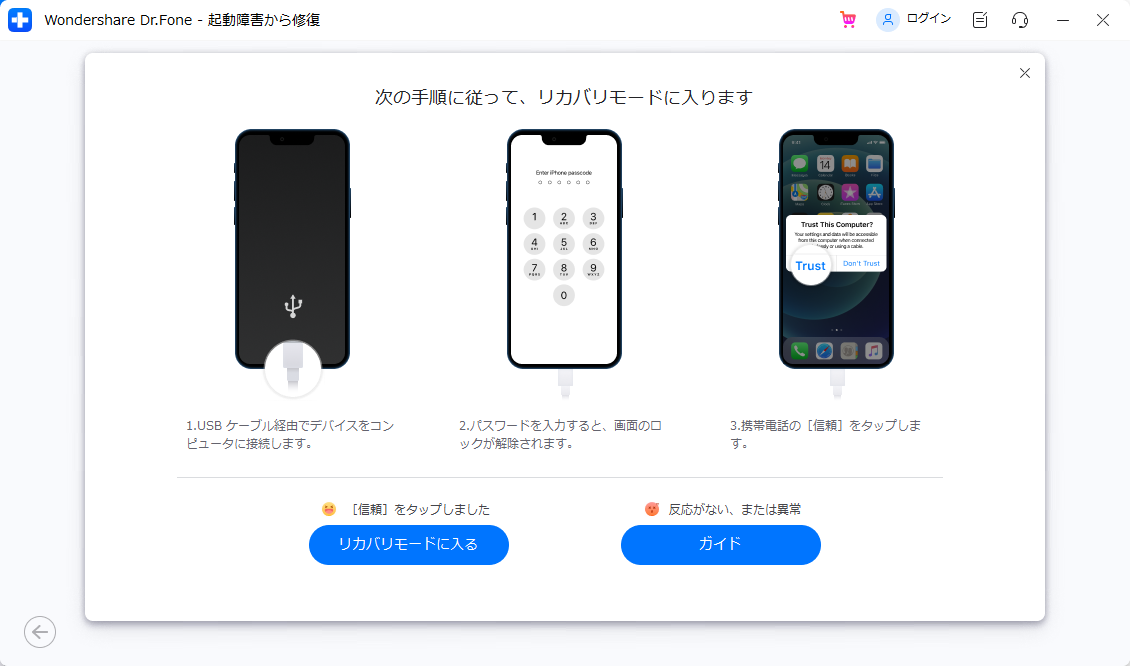
7.ファームウェアの選択画面になるので、ファームウェアを選択してダウンロードをします。
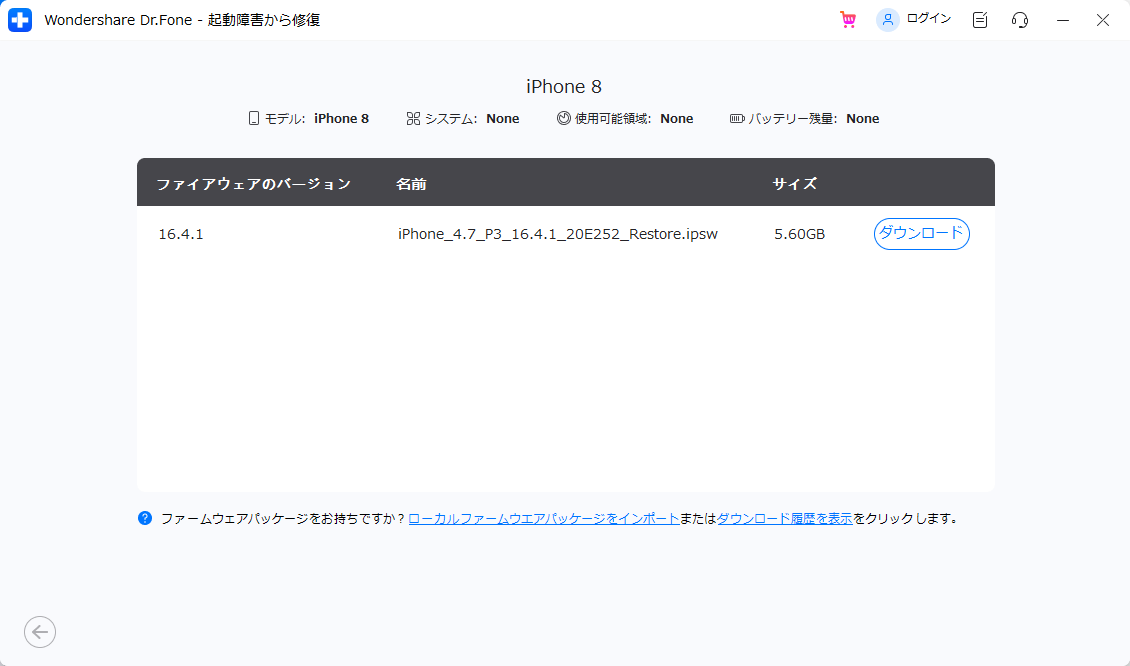
8.ファームウェアパッケージのダウンロードが始まりますので、ダウンロードが終了するのを待ちます。
9.ファームウェアのダウンロードが終了したら、修復するをクリックして修復を開始します。
10.修復が終了するのを待ちます。
以下の公式サイトから試用版をダウンロード可能ですので、製品購入前にソフトの使い心地が気になる人は、試用版から利用してみるのもおすすめです。
https://drfone.wondershare.jp/ios-system-recovery.h
また、Dr.Fone-iPhone起動障害から修復の詳細な操作手順を確認したい場合は、以下のリンクから確認できます。
https://drfone.wondershare.jp/guide/ios-system-recovery.html
もし、ios17にアップデートして不具合が発生してしまった場合には、「Dr.Fone-iPhone起動障害から修復」を活用しましょう。
Dr.Fone-iPhone起動障害から修復を活用することで、iosの不具合が発生しても安心して対処できます。
藤原 弘子
編集長